Pomôžte rozvoju stránky a zdieľajte článok s priateľmi!
 ahoj
ahoj
Väčšina používateľov systému Windows je zriedka spokojná s rýchlosťou jeho prevádzky, najmä po nejakom čase po inštalácii na disk. Takže to bolo so mnou: "nový" OS Windows 8 prvý mesiac pracoval celkom dobre, ale potom všetky známe príznaky - priečinky už neotvoria tak rýchlo, počítač sa zapne dlhú dobu, často tam sú "brzdy", to by sa zdalo na rovnakom základe …
V tomto článku (článok bude od 2 častí (2-dielne)) sa dotkneme pôvodného nastavenia systému Windows 8 a v druhom sa optimalizujeme pre maximálnu akceleráciu pomocou rôznych softvérov.
A tak, prvá časť …
obsah
- 1 Optimalizácia systému Windows 8
- 1.1 1) Zakázanie "nepotrebných" služieb
- 1.2 2) Odinštalovanie programov od spustenia
- 1.3 3) Nastavenie OS: téma, Aero, atď.
Optimalizácia systému Windows 8
1) Zakázanie "nepotrebných" služieb
Štandardne po inštalácii systému Windows sú spustené služby, väčšina používateľov nepotrebuje. Napríklad, prečo potrebuje používateľ správcu tlače, ak nemá tlačiareň? Existuje veľa takýchto príkladov. Preto sa pokúste zakázať služby, ktoré najviac nepotrebujú (samozrejme, potrebujete túto alebo túto službu - záleží len na vás, to znamená, že optimalizácia systému Windows 8 bude pre konkrétneho používateľa) .
---------
Pozor prosím! Odpojte službu naraz a náhodne sa neodporúča! Vo všeobecnosti, ak skôr to nebolo, pri optimalizácii systému Windows odporúčam začať s ďalším krokom (a vrátiť sa k tomu po tom, čo všetko ostatné už bolo hotové). Mnohí používatelia bez toho, aby vedeli, odpojili služby v náhodnom poradí, čo viedlo k nestabilnej prevádzke systému Windows …
---------
Najprv sa musíte do služby prihlásiť. Postupujte takto: otvorte ovládací panel OS a potom vstúpte do vyhľadávania služby. Potom zvoľte možnosť "Zobraziť miestne služby". Pozri obr. 1.
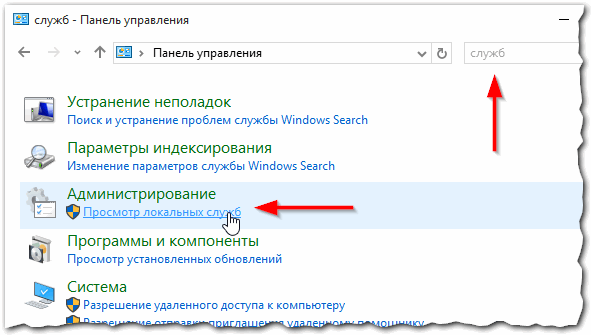
Obr. 1. Služby - Ovládací panel
Teraz, ako vypnete túto alebo tú službu?
1. Zvoľte jednu alebo druhú službu zo zoznamu a dvakrát kliknite ľavým tlačidlom myši (pozri obrázok 2).
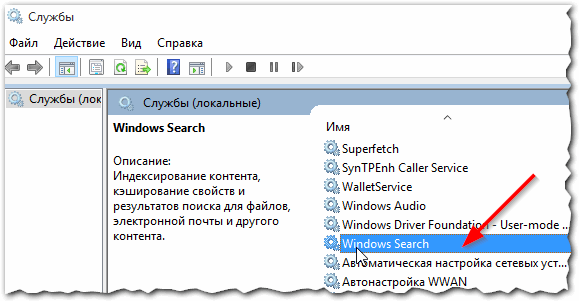
Obr. 2. Zakážete službu
2. V okne, ktoré sa objaví: najprv kliknite na tlačidlo "stop" a potom zvoľte typ spustenia (ak služba nie je potrebná vôbec, stačí vybrať zo zoznamu "nevykonávať").
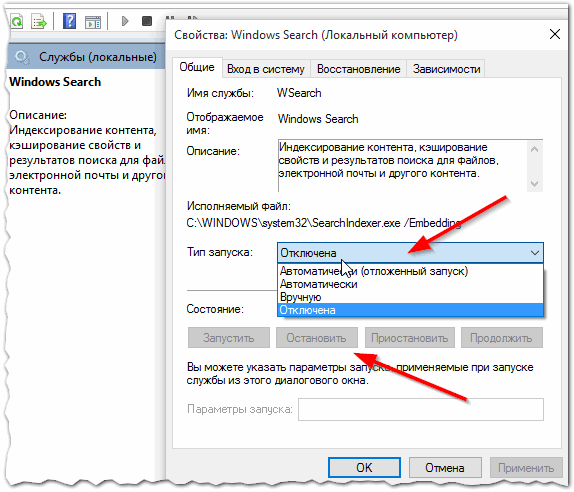
Obr. 3. Typ spustenia: zakázaný (služba bola zastavená).
Zoznam služieb, ktoré je možné deaktivovať * (abecedne):
1) Vyhľadávanie v systéme Windows.
Dosť "zhovievavé služby", indexovanie vášho obsahu. Ak vyhľadávanie nepoužívate, odporúčame ho zakázať.
2) súbory offline
Služba offline súborov vykonáva údržbu vyrovnávacej pamäte súborov offline, reaguje na udalosti prihlásenia používateľa a odhlási sa zo systému, implementuje vlastnosti bežných rozhraní API a zašle zainteresované procesy súbory offline a zmeny stavu vyrovnávacej pamäte na tie udalosti, ktoré ich zaujímajú.
3) pomocná služba IP
Poskytuje možnosť tunelovania pomocou tunelovacích technológií pre IP verziu 6 (porty 6to4, ISATAP, proxy a Teredo) a IP-HTTPS. Ak túto službu zastavíte, počítač nebude môcť využívať dodatočné pripojenie poskytované týmito technológiami.
4) Sekundárne prihlásenie
Umožňuje spustiť procesy v mene iného používateľa. Ak je táto služba zastavená, tento typ registrácie používateľa nie je k dispozícii. Ak je táto služba zakázaná, nemôžete spustiť iné služby, ktoré na ňu výslovne závisia.
5) Správca tlače (ak nemáte tlačiareň)
Táto služba vám umožňuje dať tlačové úlohy vo fronte a poskytuje interakciu s tlačiarňou. Ak ho zakážete, nebudete môcť tlačiarne vytlačiť a zobraziť.
6) Sledovanie klienta pre zmenené odkazy
Podporuje komunikáciu súborov NTFS presunutých v počítači alebo medzi počítačmi v sieti.
7) Podporný modul NetBIOS cez protokol TCP / IP
Poskytuje podporu systému NetBIOS prostredníctvom služby TCP / IP (NetBT) a rozlíšenie názvov NetBIOS pre klientov v sieti, čo umožňuje používateľom zdieľať súbory, tlačiarne a pripojiť sa k sieti. Ak je táto služba zastavená, tieto funkcie nemusia byť k dispozícii. Ak je táto služba zakázaná, nemôžu byť spustené všetky služby, ktoré od nej výslovne závisia.
8) Server
Poskytuje podporu pre zdieľanie súborov, tlačiarní a pomenovaných potrubí pre tento počítač prostredníctvom sieťového pripojenia. Ak je služba zastavená, tieto funkcie sa nedajú vykonať. Ak táto služba nie je povolená, nemôžete spustiť žiadne explicitne závislé služby.
9) Služba Windows Time
Spravuje synchronizáciu dátumu a času so všetkými klientmi a servermi v sieti. Ak je táto služba zastavená, synchronizácia dátumu a času nebude k dispozícii. Ak je táto služba zakázaná, nie je možné spustiť žiadne služby, ktoré sú na ňom výslovne závislé.
10) služba Windows Image Upload Service (WIA)
Poskytuje služby na získanie obrázkov zo skenerov a digitálnych fotoaparátov.
11) Služba výškomeru prenosných zariadení
Platí skupinové pravidlá pre vymeniteľné úložné zariadenia. Umožňuje aplikáciám, napríklad aplikáciám Windows Media Player a Picture Import Wizard, prenášať a synchronizovať obsah pri používaní vymeniteľných úložných zariadení.
12) Servisná politika diagnostiky
Služba Diagnostic Policy vám umožňuje zistiť problémy, riešiť problémy a vyriešiť problémy týkajúce sa prevádzky komponentov systému Windows. Ak zastavíte túto službu, diagnostika nebude fungovať.
13) Služba Asistenta kompatibility programu
Poskytuje podporu programu Asistent kompatibility programu. Sleduje programy nainštalované a spustené používateľom a zisťuje známe problémy s kompatibilitou. Ak túto službu ukončíte, programový kompatibilný pomocník nebude fungovať správne.
14) Služba na zaznamenávanie chýb systému Windows
Umožňuje vám odoslať chybové hlásenia v prípade vypnutia alebo zavretia programu a tiež umožňuje doručenie existujúcich riešení problémov. Umožňuje tiež vytváranie protokolov pre diagnostické a obnovovacie služby. Ak je táto služba zastavená, správy o chybách nemusia fungovať a výsledky diagnostických a obnovovacích služieb sa nemusia zobrazovať.
15) Vzdialený register
Umožňuje vzdialeným používateľom upraviť nastavenia databázy Registry v tomto počítači. Ak je táto služba zastavená, register môže zmeniť iba lokálni používatelia spúšťaní v danom počítači. Ak je táto služba zakázaná, nie je možné spustiť žiadne služby, ktoré sú na ňom výslovne závislé.
16) Centrum zabezpečenia
Služba WSCSVC (Centrum zabezpečenia systému Windows) monitoruje bezpečnosť systému a zaznamenáva ho. Tieto nastavenia zahŕňajú stav brány firewall (zapnuté alebo vypnuté), antivírusový program (zapnuté / vypnuté / neaktuálne), antispywarový program (zapnuté / vypnuté / neaktuálne), aktualizácie systému Windows (automatické alebo manuálne preberanie a inštalácia aktualizácií) alebo vypnuté) a nastavenia internetu (odporúčané alebo odlišné od odporúčaných).
2) Odstráňte programy od spustenia
Závažnou príčinou "bŕzd" systému Windows 8 (a skutočne akéhokoľvek iného operačného systému) môžu byť autoloading programy: t. J. tie programy, ktoré sa automaticky načítajú (a spúšťajú) spolu s samotným operačným systémom.
Mnohé z nich napríklad spustili spoustu programov: torrent klienti, čitateľské programy, video editory, prehliadače atď. A zaujímavé je, že 90 percent všetkých týchto súborov bude použitých z veľkých po veľké. Otázkou je, prečo všetci potrebujú zakaždým, keď zapnete počítač?
Mimochodom, pri optimalizácii automatického pridávania môžete dosiahnuť rýchlejšiu aktiváciu počítača a zvýšiť jeho výkonnosť.
Najrýchlejší spôsob otvorenia spúšťacích programov v systéme Windows 8 - kliknite na kombináciu klávesov "Cntrl + Shift + Esc" (tj prostredníctvom správcu úloh).
Potom v okne, ktoré sa zobrazí, stačí vybrať kartu "Uvedenie do prevádzky".
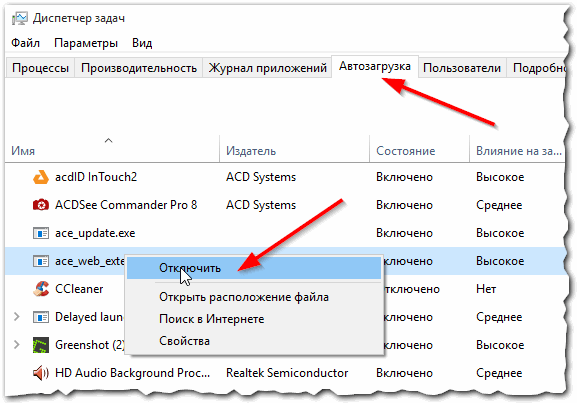
Obr. 4. Správca úloh.
Ak chcete program vypnúť, jednoducho ho vyberte v zozname a kliknite na tlačidlo "odpojiť" (spodné, pravé).
Vypnutie všetkých programov, ktoré zriedka používate, môže teda výrazne zvýšiť rýchlosť vášho počítača: aplikácie nebudú načítať pamäť RAM a načítať procesor s nepotrebnou prácou …
(Mimochodom, ak zakážete všetky aplikácie zo zoznamu - operačný systém bude naďalej spustený a bude pracovať v normálnom režime.) Je skontrolovaný na osobnú skúsenosť (opakovane)).
Ďalšie informácie o spustení v systéme Windows 8.
3) Nastavenie OS: téma, Aero, atď.
Nie je žiadnym tajomstvom, že v porovnaní s systémom Winows XP je nový operačný systém Windows 7, 8 náročnejší na systémové zdroje a v mnohých ohľadoch je to kvôli novým dizajnom, všetkými druhmi efektov, Aero atď. Mnohí používatelia nie sú nadváhou a nemajú je to nevyhnutné. Navyše tým, že ho vypnete, môžete zvýšiť (aj keď nie moc) výkon.
Najjednoduchší spôsob, ako zakázať nové "triky", je inštalácia klasickej témy. Na internete je stovky takýchto tém vrátane Windows 8.
Ako zmeniť tému, pozadie, ikony atď.
Ako zakázať Aero (ak nie je žiadna zmena predmetu).
Pokračovanie …